
なりすましっぽい、怪しいメールが来た! とか
メールが何故かブロックされる! といったケースで、
一番最初に知りたい情報はヘッダー情報ですよね。メッセージID が分かればメッセージ追跡できますし、SPF や DKIM を確認することで、なりすましかどうか判別がつきます。
さて、そのヘッダー情報、よくあるケースとしては申告元のユーザーから実メールを添付して送ってもらったり、Outlook のプロパティ情報からヘッダー情報の取得をお願いするのが一般的だと思います。ちょっと手間ですよね。
Microsoft Defender for Office 365 P2(旧 Office 365 ATP P2)をご利用であれば、ユーザーのお手伝いなしにヘッダー情報を確認することができます。加えてなぜブロックされたのかといった情報も簡単に確認できますので、是非ご活用ください!
※ Microsoft Defender for Office 365 P1 をご利用の場合は、範囲は狭まりますが、マルウェアメール/フィッシングメール判定されたメールのみ確認可能です。
ヘッダー情報を確認を確認する手順
① Microsoft セキュリティセンターにサインインします。
② 「エクスプローラー」をクリックします。(P1の場合は「リアルタイム検出」をクリックします)
③ 件名や受信者、受信した時刻等で検索を行います。
④ 該当メールの件名リンクをクリックします。
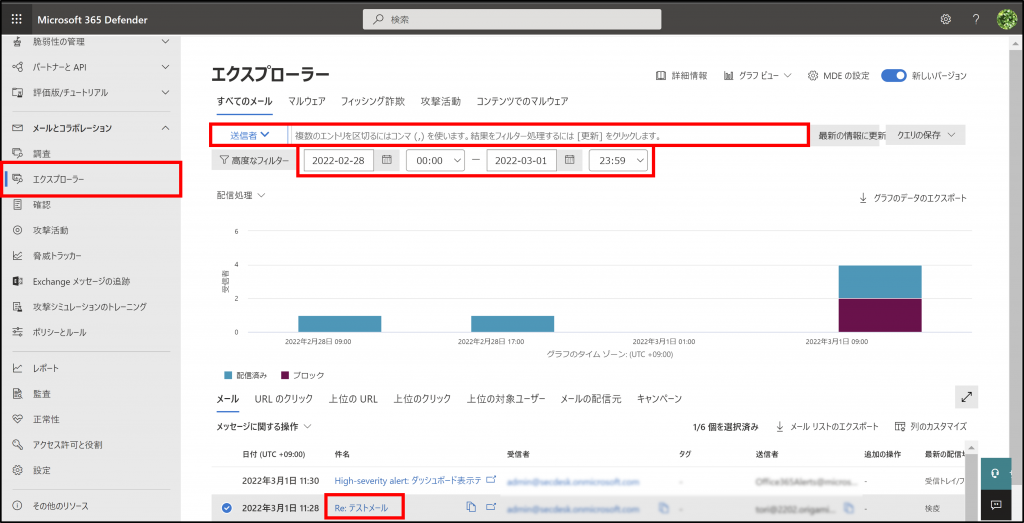
⑤ 「メール エンティティを開く」をクリックします。
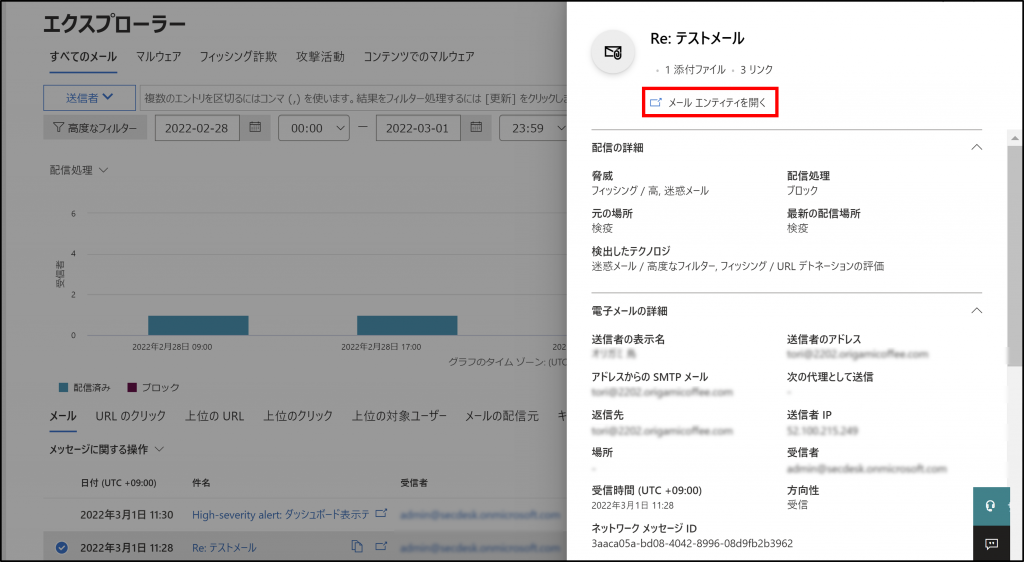
⑥ 「分析」タブをクリックします。
分析タブの、プレーンメールヘッダーよりヘッダー情報を確認可能です。
また、SPF情報等の確認も一目でわかります。
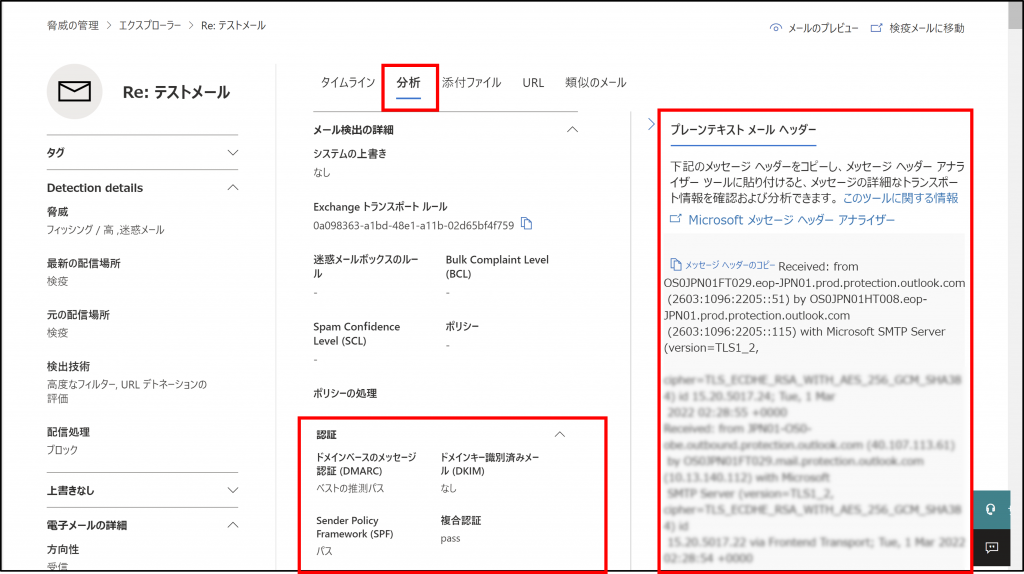
他にも「添付ファイル」「URL」タブを見ることで、ファイルやURLでフィッシング判定されていないかの確認もできたりします。
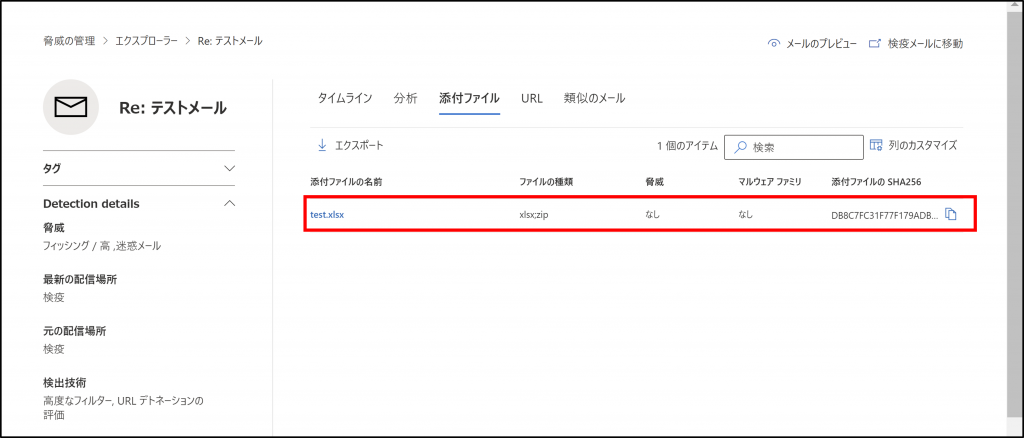
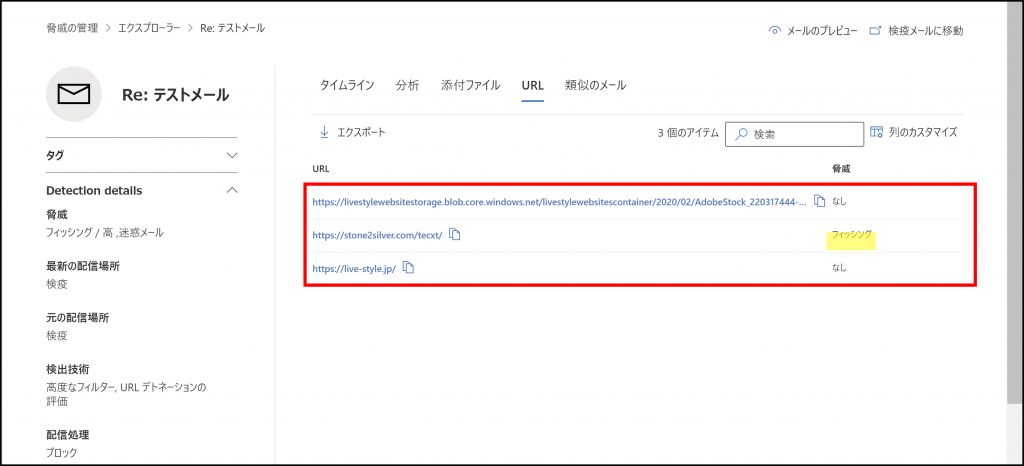
このように、メールの情報を管理者が一元的に確認することができます。他にもメールを削除するなど便器機能がたくさんあります。現在の運用負荷とライセンス費用を天秤にかけて導入をご検討されるといいですね。
ライセンス費用や運用サポートをご検討の際は、お問い合わせくださいませ。
